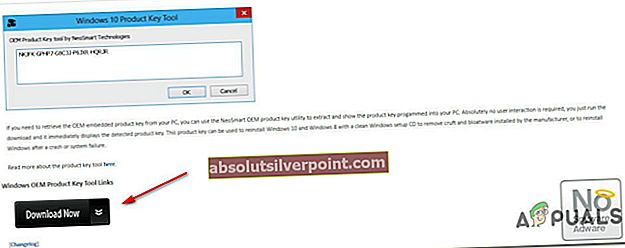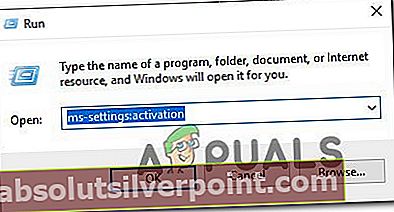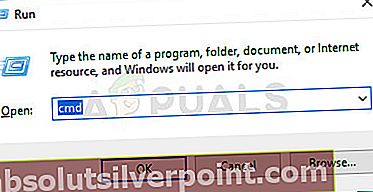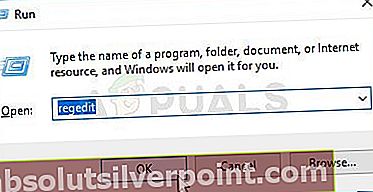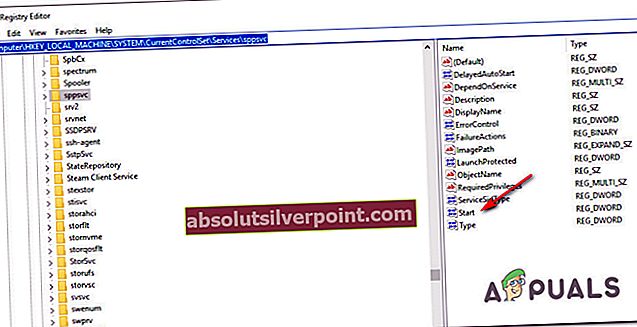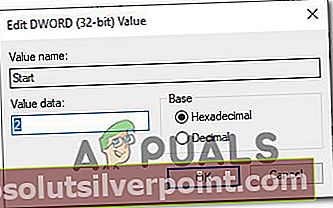Več uporabnikov sistema Windows 10 nas je po vprašanjih dobilo, ko so videli sporočilo o napaki s kodo napake 0xc0020036, jim rekel, da aktivacija ni uspela. V večini primerov se zdi, da se ta težava pojavlja v situacijah, ko so uporabniki predhodno nadgradili s starejše različice sistema Windows na sistem Windows 10. Težava ni povezana s piratstvom, saj je velika večina prizadetih uporabnikov potrdila, da uporablja pristno licenco za sistem Windows 10 .

Kaj povzroča napako pri aktiviranju sistema Windows 10 0xc0020036?
To posebno težavo smo raziskali tako, da smo si ogledali različna poročila uporabnikov in strategije popravil, za katere trdijo, da so najbolj prizadeti uporabniki uspešni. Izkazalo se je, da je za to sporočilo o napaki odgovornih več možnih krivcev:
- Licenčni ključ izdelka ni pravilen - Izkazalo se je, da lahko do te težave pride tudi zaradi napačnega licenčnega ključa izdelka. Uporabniki domnevajo tudi, da se lahko ključ izdelka spremeni, če se pretvori v digitalno licenco, kar lahko na koncu povzroči to težavo. V tem primeru bi morali težavo odpraviti tako, da poiščete in znova vnesete pravilen ključ za aktiviranje izdelka ali pa se obrnete na Microsoftovo podporo.
- Slaba posodobitev sistema Windows 10 - Obstaja ena posebna posodobitev sistema Windows, za katero je znano, da povzroča to težavo uporabnikom, ki so prej nadgradili na Windows 10 s starejše različice sistema Windows. Če je ta scenarij uporaben, bi morali težavo odpraviti tako, da posodobite sistem Windows na najnovejšo različico prek WU.
- Poškodovan licenčni ključ - Možno je tudi, da naletite na to težavo, ker čarovnika za aktivacijo običajnega čarovnika za aktivacijo ni mogoče izbrisati starega licenčnega ključa. Če je ta scenarij primeren za vašo situacijo, bi morali težavo odpraviti z uporabo povišanega okna CMD, da odstranite in počistite obstoječi registrski ključ, preden ga znova aktivirate.
- Poškodba sistemskih datotek - Na podlagi več poročil uporabnikov se lahko ta težava pojavi tudi zaradi določene stopnje poškodovanosti sistemskih datotek. V tem primeru bi morali napako pri aktiviranju razrešiti z uporabo vgrajenih pripomočkov za Windows, ki lahko odpravijo poškodbe sistemskih datotek (SFC in DISM).
- Licenčni ključ je v registru trdno povezan - Če ste svojo legitimno kopijo sistema Windows 10 pridobili z izkoriščanjem brezplačne nadgradnje, je verjetno, da je vaš licenčni ključ v vašem registru trdno povezan. To lahko povzroči napako v primerih, ko preklopite na drugo vrsto licence. V tem primeru boste težavo lahko rešili tako, da boste preko urejevalnika registra prilagodili vrednost ključa sppsv.
Če naletite na isto sporočilo o napaki, boste v tem članku našli več različnih korakov za odpravljanje težav, ki vam bodo morda pomagali odpraviti težavo. Spodaj boste našli zbirko potencialnih strategij popravil, ki so jih drugi uporabniki v podobni situaciji uspešno uporabili za rešitev težave.
Za najboljše rezultate vam svetujemo, da upoštevate metode v vrstnem redu, kot so predstavljene, saj so razvrščene po učinkovitosti in resnosti. Eden od možnih popravkov spodaj bi vam moral omogočiti, da težavo odpravite ne glede na krivca, ki jo povzroča.
Pomembno: Spodnje morebitne popravke so namenjene samo pomoči uporabnikom, ki imajo originalno kopijo sistema Windows 10. Če imate piratsko kopijo, vam noben od spodnjih načinov ne bo mogel obiti kode napake pri aktivaciji 0xc0020036.
1. način: Ponovno vnesite licenco za aktiviranje izdelka
Večina uporabnikov, ki so se začeli srečevati s to napako, so začeli imeti težave takoj po namestitvi posodobitve 1803 za Windows 10. Izkazalo se je, da je ta posodobitev dejansko prekinila aktivacijo številnih računalnikov s sistemom Windows 10, ki so bili prej nadgrajeni iz sistema Windows 8.1 ali Windows 7 (ugodnost brezplačne nadgradnje).
Najbolj prizadeti uporabniki, ki so naleteli na to težavo, so poročali, da so jo lahko rešili s ponovnim vstopom v Aktivacija s tipko Posodobitve in varnost zavihek. Če aktivacijskega ključa ne poznate, lahko uporabite pripomoček tretje osebe, ki samodejno najde vaš ključ izdelka Windows 10.
Tu je hiter vodnik za odkrivanje aktivacijske licence za Windows 10 in ponovni vnos v ponovno aktiviran Windows 10:
- Obiščite to povezavo (tukaj), se pomaknite navzdol do Povezave do ključnega orodja za izdelke OEM za Windows in kliknite Prenesi zdaj. Nato na naslednji zaslon vnesite svoje ime in e-poštni naslov ter kliknite Prenesi za začetek prenosa.
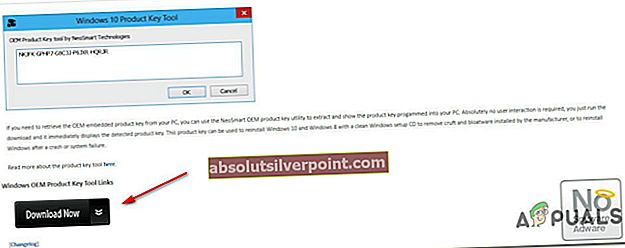
Opomba: Če že poznate aktivacijski ključ izdelka licence za Windows 10, v celoti preskočite ta in naslednji korak.
- Ko je orodje preneseno, dvokliknite namestitveno izvedljivo datoteko in kliknite Da pri UAC (nadzor uporabniškega računa)za dodelitev skrbniških pravic orodju OEM Product Key. Po nekaj sekundah bi morali videti svoj aktivacijski ključ - zapišite ga ali kopirajte v odložišče, saj ga boste pozneje potrebovali.

- Zdaj, ko poznate ključ izdelka za Windows 10, pritisnite Tipka Windows + R. odpreti a Teči pogovorno okno. Nato vnesite „ms-settings: aktivacija‘Znotraj besedilnega polja in pritisnite Enter odpreti Aktivacija zavihka aplikacije za nastavitve sistema Windows 10.
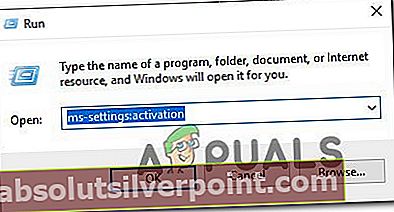
- Ko ste enkrat v Aktivacija zavihka Nastavitve kliknite na Dodaj ključ izdelka (Spremeni ključ izdelka) in vnesite, nato vnesite ključ, ki ste ga prej dobili v koraku 2. Kliknite Naslednji, nato sledite navodilom na zaslonu, da dokončate postopek aktivacije.
- Znova zaženite računalnik in preverite, ali se Windows 10 aktivira, ko je končano naslednje zagonsko zaporedje.
Če še vedno prejemate kodo napake 0xc0020036ko poskušate aktivirati kopijo sistema Windows 10, se pomaknite do naslednje metode spodaj.
2. način: Namestitev vseh čakajočih posodobitev
Če tvoj 0xc0020036aktivacijsko napako povzroča slaba posodobitev sistema Windows, izdana novembra 2018, težavo boste lahko odpravili s katero koli posodobitvijo v teku. Microsoft je dokaj hitro izdal hitri popravek za težavo, tako da, če težavo povzroča ta posodobitev, vam najnovejša različica sistema Windows 10 omogoča samodejno odpravljanje težave.
Posodobitev: Microsoft je potrdil, da boste s posodobitvijo sistema Windows 10, zgrajenega na različico 1803 ali novejšo, lahko razrešili 0xc0020036napaka pri aktivaciji.
Več prizadetih uporabnikov je potrdilo, da je ta postopek uspešen, ker jim je omogočil razrešitev Napaka pri aktiviranju 0xc0020036.Za posodobitev sistema Windows 10 morate narediti naslednje:
- Pritisnite Tipka Windows + R. odpreti a Teči pogovorno okno. Nato vnesite “Ms-settings: windowsupdate” in pritisnite Enter odpreti Windows Update zavihka aplikacije Nastavitve v sistemu Windows 10.

- Ko ste enkrat v Windows Update kliknite zavihek Preveri za posodobitve in sledite navodilom na zaslonu, da namestite vsako čakajočo posodobitev in posodobite sistem Windows.

Opomba: Če boste pozvani, da se znova zaženete pred namestitvijo vsake posodobitve, ki je v teku, to storite, vendar se ob naslednjem zagonu vrnite na isti zaslon in nadaljujte z namestitvijo preostalih posodobitev.
- Ko uspete posodobiti sistem Windows 10, poskusite znova aktivirati licenco.
Če še vedno dobivate 0xc0020036aktivacijska napaka, se pomaknite na naslednjo metodo spodaj.
3. način: Odstranitev in brisanje obstoječega licenčnega ključa
Kot kaže, lahko to težavo povzroči tudi nedoslednost v načinu, kako čarovnik za aktivacijo vidi vaš aktivacijski ključ. Čeprav to ni uradno potrjeno, se domneva, da bi to lahko povzročila tudi slaba posodobitev sistema Windows.
Več prizadetih uporabnikov je poročalo, da jim je uspelo zaobiti 0xc0020036aktivacijske kode napake tako, da odprete povišan poziv CMD in zaženete vrsto ukazov za odstranitev in brisanje registrskega ključa. Po tem so nekateri prizadeti uporabniki po ponovnem zagonu računalnika in ponovnem vnosu pravilnega ključa poročali, da je bila težava odpravljena za nedoločen čas.
Tu je hiter vodič za odstranitev in brisanje obstoječega registrskega ključa iz povišanega ukaznega poziva:
- Pritisnite Tipka Windows + R. odpreti a Teči pogovorno okno. Nato vnesite »Cmd« v besedilno polje in pritisnite Ctrl + Shift + Enterodpreti povišano okno ukaznega poziva.

Opomba: Ko vas pozove UAC (nadzor uporabniškega računa), kliknite Da za dodelitev skrbniških pravic oknu CMD.
- Ko ste v povišanem ukaznem pozivu, vnesite naslednji ukaz in pritisnite Enter če želite odstraniti trenutni aktivacijski ključ izdelka:
slmgr / upk
- Ko prejmete sporočilo o uspehu, v isto okno ukaznega poziva vnesite naslednji ukaz in pritisnite Enter da počistite trenutni aktivacijski ključ:
slmgr / cpky
- Ko je postopek končan, zaprite povišan ukazni poziv in znova zaženite računalnik.
- Ko je naslednje zagonsko zaporedje končano, pritisnite Tipka Windows + R. odpreti a Teči pogovorno okno. Nato vnesite „ms-settings: aktivacija‘In pritisnite Enter odpreti Aktivacija zavihka aplikacije za nastavitve sistema Windows 10.
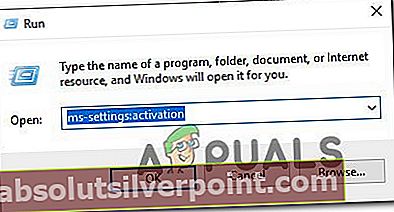
- Znotraj Aktivacija zavihka Nastavitve kliknite na Dodajte ključ izdelka in znova vstavite licenčni ključ za Windows 10
Če se isto sporočilo o napaki še vedno pojavlja, se pomaknite do naslednje metode spodaj.
4. način: Izvedba skeniranja SFC in DISM
Kot predlaga več uporabnikov, lahko do te težave pride tudi zaradi poškodbe sistemskih datotek. Več prizadetih uporabnikov je poročalo, da jim je težavo uspelo rešiti z zagonom nekaj vgrajenih pripomočkov, ki so sposobni odpraviti primere korupcije, ki lahko povzročijo 0xc0020036napaka pri aktivaciji.
Oboje SFC (sistemsko preverjanje datotek)in DISM (servisiranje in upravljanje slike za razmestitev)lahko popravijo sistemske datoteke, vendar to počnejo na različne načine. SFC bo skeniral in popravil prizadete sistemske datoteke z lokalno shranjenim arhivom, medtem ko se DISM zanaša na Windows Update za nadomestitev poškodovanih dogodkov.
Ker pa se medsebojno dopolnjujeta, vam svetujemo, da sledite spodnjemu postopku, da zagotovite, da boste odpravili vse možne poškodovane datoteke, ki bi lahko povzročale to težavo. Tu je kratek vodnik o izvajanju pregledov SFC in DISM na prizadetem računalniku:
- Pritisnite Tipka Windows + R. odpreti pogovorno okno Zaženi. Nato v polje za besedilo vnesite ‘Cmd’ in pritisnite Ctrl + Shift + Enter odpreti povišan ukazni poziv.
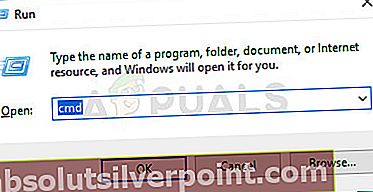
Opomba: Ko vas pozove UAC (nadzor uporabniškega računa),kliknite Da podeliti upravne privilegije.
- Znotraj povišanega ukaznega poziva vnesite naslednji ukaz in pritisnite Enter za začetek skeniranja SFC:
sfc / scannow
Opomba: Ko se postopek začne, počakajte, da se pregled konča, ne da bi zaprli okno CMD ali znova zagnali računalnik
- Ko je postopek končan, zaprite povišan ukazni poziv in znova zaženite računalnik. Ko je naslednje zagonsko zaporedje končano, poskusite znova aktivirati ključ Windows 10 in preveriti, ali je težava odpravljena.
- Če se ista težava še vedno pojavlja, znova ponovite 1. korak, da odprete še en povišan ukazni poziv in vnesite naslednji ukaz, preden pritisnete Enter, da izvedete DISM skeniranje:
DISM / Online / Cleanup-Image / RestoreHealth
Opomba: Pred izvedbo tega optičnega branja preverite, ali ste povezani s stabilnim internetnim omrežjem - DISM se zanaša na WU (Windows Update), da poškodovane datoteke nadomesti s čistimi primerki, zato potrebuje dostop do interneta.
- Ko je skeniranje DISM končano, znova zaženite računalnik in preverite, ali je težava odpravljena, tako da poskusite znova aktivirati ključ izdelka.
Če še vedno naletite na isto 0xc0020036aktivacijska napaka, se pomaknite na naslednjo metodo spodaj.
5. način: Stopite v stik z Microsoftovim centrom za aktiviranje licenc
Če želite uporabiti praktični pristop, je to težavo najlažje rešiti tako, da stopite v stik z Microsoftovo skupino za podporo in jih prosite, naj vam pomagajo znova aktivirati zgradbo sistema Windows 10. Najprimernejši način za to je, da pokličete brezplačno telefonsko številko, ki velja za vašo državo ali regijo. Lahko si ogledate ta seznam (tukaj) telefonskih številk Global Customer Services.
Opomba: Odvisno od regije pričakujte, da boste nekaj časa čakali, dokler ne boste mogli govoriti z agentom v živo. Običajno boste pozvani, da odgovorite na nekaj varnostnih vprašanj in kopijo sistema Windows 10 bodo aktivirali na daljavo, če se vse odjavi.
Če še vedno naletite na isto težavo, se pomaknite do naslednje metode spodaj.
6. način: Prilagoditev vrednosti ključa sppsv z urejevalnikom registra
Več prizadetih uporabnikov, s katerimi se srečujemo tudi s to težavo, je poročalo, da jim je uspelo težavo rešiti z uporabo pripomočka Registry Editor za spreminjanje datoteke, povezane s pripomočkom sppsvc. Po tem in ponovnem vnosu licenčnega ključa so prizadeti uporabniki potrdili, da je Windows 10 0xc0020036aktivacijska napaka se ni več pojavljala.
Tukaj je kratek vodnik za prilagajanje vrednosti ključa sppsv za razrešitev 0xc0020036napaka pri aktiviranju:
- Pritisnite Tipka Windows + R. odpreti pogovorno okno Zaženi. Nato vnesite “Regedit” v besedilno polje in pritisnite Enter odpreti pripomoček urejevalnika registra.
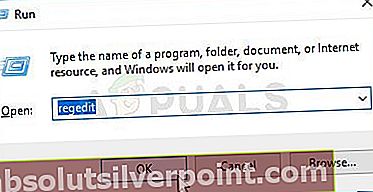
Opomba: Če vas sistem pozove UAC (nadzor uporabniškega računa)v oknu kliknite Da za odobritev administrativnega dostopa do urejevalnika registra.
- Ko vstopite v urejevalnik registra, uporabite levo podokno in se pomaknite do naslednjega mesta:
Računalnik \ HKEY_LOCAL_MACHINE \ SYSTEM \ CurrentControlSet \ Services \ sppsvc
Opomba: To mesto lahko prilepite neposredno v navigacijsko vrstico na vrhu, da pridete hitreje.
- Ko pridete na pravilno lokacijo, se pomaknite do desnega podokna in dvokliknite poklicano vrednost Začni.
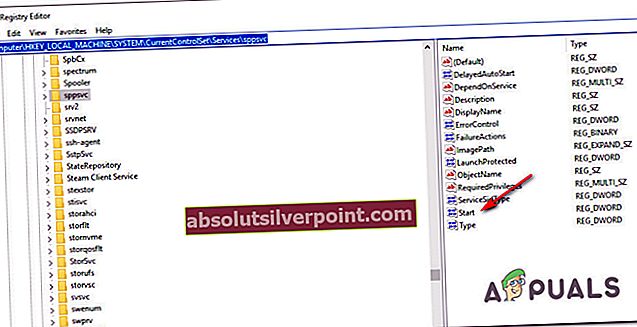
- Znotraj Lastnosti zaslon Začni vrednost, se prepričajte Osnova je nastavljeno na Šestnajstiška, nato spremenite Podatki o vrednosti do 2.
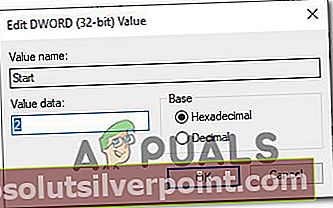
- Ko so spremembe izvedene, zaprite urejevalnik registra, znova zaženite računalnik in preverite, ali lahko znova aktivirate licenco za Windows 10, ne da bi dobili 0xc0020036napaka pri aktivaciji.